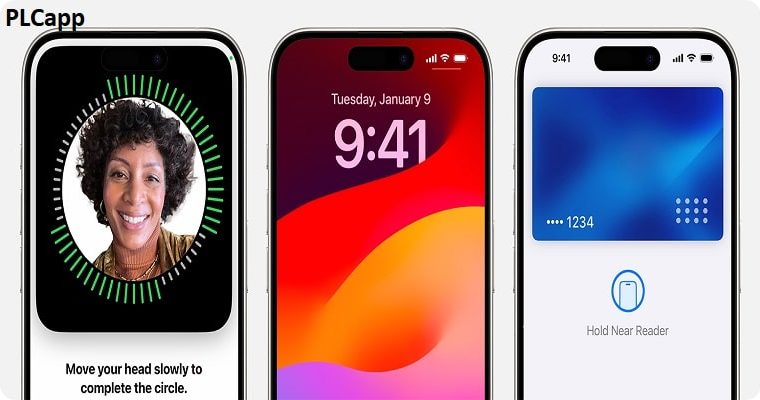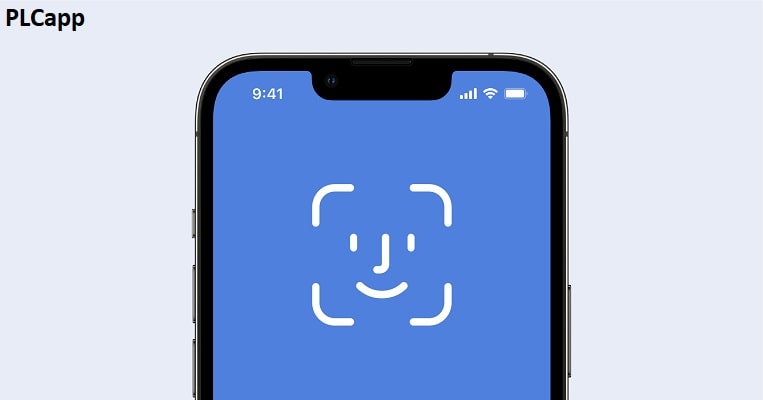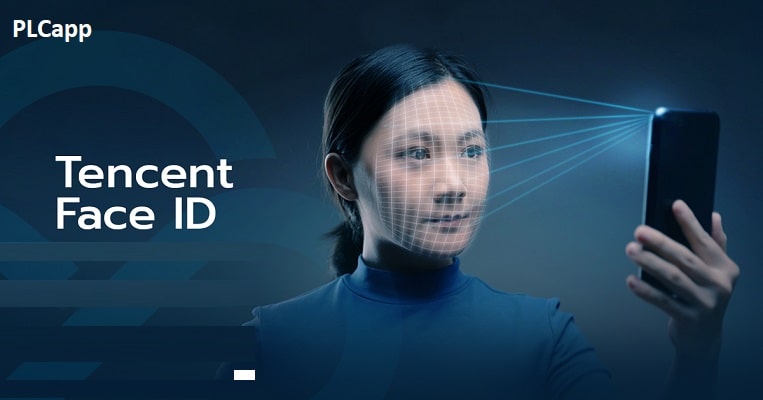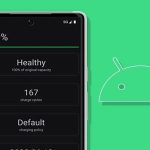
چک سلامت باتری در اندروید + معرفی برنامه و کد دستوری برای درصد سلامت🟢
نوامبر 3, 2024
ترامپ کیست؟(زندگی نامه)+تاثیر پیروزی ترامپ روی اقتصاد ایران و امریکا و کریپتو🟢
نوامبر 8, 2024فیس آیدی یک فناوری تشخیص چهره است. که در سال 2017 در iPhone X عرضه شد. این فناوری جایگزین سیستم اسکن اثرانگشت Touch ID اپل برای آخرین آیفون های این شرکت از جمله آیفون 13 مینی، 13، 13 پرو و 13 پرو مکس می شود و خواهد شد. احتمالا در آیفون های آینده نیز یافت می شود. در این مقاله همه چیز در مورد فیس آیدی به شما گفته می شود. علاوه بر این در صورتی که فیس آیدی گوشی شما کار نمی کند به شما راهکار های برطرف کردن این عیب را خواهیم گفت.
فیس آیدی چیست؟
Face ID از «سیستم دوربین TrueDepth» استفاده میکند که شامل حسگرها، دوربینها و یک پروژکتور نقطهای در بالای صفحه نمایش آیفون در بریدگی است تا یک نقشه سه بعدی دقیق از چهره شما ایجاد کند. هر بار که به تلفن خود نگاه می کنید، سیستم یک بررسی احراز هویت ایمن انجام می دهد و به دستگاه شما امکان می دهد قفل آن باز شود یا پرداخت شما به سرعت و به طور مستقیم در صورت شناسایی شما مجاز باشد.
تعدادی از عوامل سخت افزاری در Face ID دخیل هستند، مانند سیستم دوربین TrueDepth، شبکه های عصبی و تراشه های Bionic که همه آنها در زیر توضیح داده شده اند. فیس آیدی همچنین با تغییرات ظاهری شما، مانند استفاده از لوازم آرایشی یا رشد موهای صورت، سازگار است. اگر تفاوت مهم تری در ظاهر شما وجود داشته باشد، مانند تراشیدن ریش، Face ID هویت شما را با استفاده از رمز عبور قبل از به روز رسانی داده های صورت شما تأیید می کند.
این برای کار با کلاه، روسری، لنزهای تماسی و بیشتر عینک آفتابی طراحی شده است، اما با ماسک صورت کار نمی کند. بهروزرسانی نرمافزاری با iOS 14.5 ارائه شد که Face ID را قادر میسازد زمانی که ماسک صورت میزنید کار کند، اما باید از Apple Watch باز شده استفاده کنید.
سیستم دوربین TrueDepth
هر بار که به iPhone X (یا جدیدتر) خود نگاه می کنید، سیستم دوربین TrueDepth چهره شما را حتی در تاریکی با نورگیر سیل تشخیص می دهد. سپس یک دوربین مادون قرمز یک تصویر می گیرد و یک پروژکتور نقطه ای بیش از 30000 نقطه مادون قرمز نامرئی را پخش می کند. این سیستم از تصویر مادون قرمز و نقاط مادون قرمز استفاده می کند و آنها را از طریق شبکه های عصبی برای ایجاد یک مدل ریاضی از چهره شما هل می دهد.
iPhone X شما (یا جدیدتر) اسکنها (یا مدلهای ریاضی) صورت شما را در برابر چهرهای که تنظیم کردهاید و در دستگاهتان ذخیره کردهاید بررسی میکند تا ببیند آیا مطابقت دارد یا خیر اپل اعلام کرد که با هزاران نفر در سراسر جهان کار کرده و بیش از یک میلیارد عکس گرفته است و با آن، چندین شبکه عصبی را برای ایجاد فناوری Face ID خود توسعه داده است.
موتور عصبی بیونیک
برای پردازش تمام داده های مورد نیاز برای Face ID، از طریق یادگیری ماشین، اپل مجبور شد موتور عصبی A11 Bionic را توسعه دهد. درست مانند روش حل مشکل صدا در ایفون این تراشه به موتور عصبی A12 Bionic در دستگاههای iPhone XS، XS Max و XR ارتقا یافت و پیشرفتهای بیشتری را در فناوری Face ID ارائه کرد و به دنبال آن A13 در مدلهای iPhone 11، A14 در مدلهای iPhone 12 و A15 قرار گرفتند.
به طور خلاصه، تراشه ها سخت افزاری تخصصی هستند که برای مجموعه ای از الگوریتم های یادگیری ماشین ساخته شده اند. آنها می توانند صدها میلیارد عملیات در ثانیه را انجام دهند و بنابراین می توانند برای فناوری مانند تشخیص چهره در زمان واقعی استفاده شوند.
شما، البته، واقعاً نیازی به درک هیچ یک از اینها ندارید، زیرا به عنوان کاربر، استفاده از Face ID ساده است و تقریباً هر بار کار می کند (مگر اینکه ماسک زده باشید). اکنون 30 درصد سریعتر از زمانی است که برای اولین بار راهاندازی شده بود و زوایای بیشتری نیز پشتیبانی میشود، به شما این امکان را میدهد که قفل دستگاه خود را در زمانی که روی میز صاف است تا زمانی که نزدیک هستید باز کنید، در حالی که وقتی Face ID برای اولین بار وارد شد، مجبور شدم آیفون خود را بردارم.
چگونه Face ID را تنظیم کنم؟
در اینجا نحوه تنظیم Face ID آمده است:
روی تنظیمات ضربه بزنید
روی Face ID & Passcode ضربه بزنید
رمز عبور خود را وارد کنید
روی «Enroll Face» (زیر Face ID) ضربه بزنید
روی «شروع به کار» ضربه بزنید و اعلانهای روی صفحه را دنبال کنید
از شما خواسته می شود که صورت خود را در یک قاب قرار دهید
سر خود را به اطراف حرکت دهید تا به درستی اسکن شود
هنگام تنظیم Face ID، باید به آرامی شنیده های خود را جابه جا کنید تا Face ID بتواند چهره شما را به طور کامل تشخیص دهد. فرآیند راه اندازی دو اسکن از صورت شما می گیرد و تمام.
این اسکن ها Face ID را قادر می سازد تا چهره شما را یاد بگیرد، بنابراین اگر مدل موی خود را تغییر دهید، عینک آفتابی بزنید یا ریش بگذارید، Face ID باید بتواند سازگار شود و همچنان کار کند. هم در روز و هم در شب کار خواهد کرد.
آیا Face ID برای پرداخت کار می کند؟
بله، علاوه بر باز کردن قفل آیفون X یا دستگاه جدیدتر، Face ID می تواند برای پرداخت هزینه ها از طریق Apple Pay استفاده شود. اما باید مراقب هک اپل آیدی باشید
طبق معمول باید روی دکمه Power/Wake در کنار آیفون X یا دستگاه جدیدتر خود دوبار ضربه بزنید. سپس برای احراز هویت باید به دستگاه خود نگاه کنید و پس از احراز هویت، آن را نزدیک پایانه پرداخت بدون تماس نگه دارید.
Apple Pay چیست، چگونه کار می کند و چگونه آن را تنظیم می کنید؟
آیا Face ID با برنامه ها کار می کند؟
بله، Face ID همچنین با بسیاری از برنامههای شخص ثالث، از جمله بسیاری از برنامهها و برنامههای بانکی از جمله Mint، One Password و E-trade کار میکند.
آیا فیس آیدی امن است؟
وقتی Face ID راه اندازی شد، اپل گفت که کار می کند
به سختی می توان مطمئن شد که Face ID نمی تواند توسط چیزهایی مانند عکس ها جعل شود. حتی با ماسکسازان حرفهای و هنرمندان آرایش و گریم در هالیوود برای آموزش شبکههای عصبی خود و در نتیجه محافظت از Face ID در برابر آن نوع تلاشهای دور زدن کار کرد. دادههای چهره شما نیز توسط یک محفظه امن در تراشههای Bionic محافظت میشوند و تمام پردازشها روی تراشهها انجام میشود، چه A11، A12، A13، A14 یا A15. این بدان معناست که داده های چهره شما به سرور ارسال نمی شود.
Face ID همچنین برای باز کردن قفل به توجه شما نیاز دارد، بنابراین اگر چشمان شما بسته است یا اگر به دور نگاه می کنید، قفل باز نمی شود. طبق گفته اپل، احتمال اینکه کسی بتواند قفل آیفون X شما (یا جدیدتر) را با استفاده از Face ID باز کند، یک در یک میلیون است – یک پیشرفت نسبت به تاچ آیدی، که اپل ادعا کرد دارای امتیاز مثبت کاذب یک در 50000 است.
اگر کسی آیفون شما را بدزدد چه؟
به گفته رئیس مهندسی نرم افزار اپل، کریگ فدریگی – که به طور مشخص به ایمیلی از یک توسعه دهنده به نام کیت کریمبل پاسخ داد، که از شرکت پرسیده بود که چه چیزی یک دزد را از گرفتن iPhone X (یا جدیدتر) یک نفر باز می دارد، سپس آن را به صورت آنها نشان می دهد و در حال اجرا با دستگاه قفل نشده – اپل مطمئن شد که دو راه کاهش وجود دارد: “اگر به تلفن خیره نشوید، قفل آن باز نمی شود.”
فدریگی توضیح داد: «همچنین، اگر وقتی گوشی را تحویل میدهید، دکمههای دو طرف آن را بگیرید، فیس آیدی موقتاً غیرفعال میشود». بنابراین، فشردن دکمههای دو طرف آیفون X (یا جدیدتر) Face ID را غیرفعال میکند.
فیس آیدی با ایموجی نیز کار می کند. اپل زمانی که آیفون X را در سال 2017 عرضه کرد، نوعی ایموجی به نام Animoji را توسعه داد و از آن زمان به بعد، Memoji را نیز توسعه داد. این ایموجی های متحرک هستند. شما اینها را با صورت خود کنترل می کنید، زیرا در واقع با حرکات صورت شما مطابقت دارند.
رفع مشکل کار نکردن فیس آیدی
1-بررسی کنید که آیا Face ID تنظیم شده است یا خیر
اگر میخواهید فقط با نگاه کردن به آن قفل آن را باز کنید، باید Face ID را روی آیفون خود تنظیم کنید. اگر مطمئن نیستید که Face ID را در آیفون خود تنظیم کرده اید یا خیر، مراحل زیر را دنبال کنید.
به تنظیمات بروید.
به پایین اسکرول کنید و روی Face ID & Passcode ضربه بزنید.
در صورت درخواست رمز عبور را وارد کنید.
اگر Face ID فعال باشد، گزینههای زیادی را در زیر «USE FACE ID FOR» پیدا خواهید کرد، مانند iPhone Unlock، iTunes & App Store، Password Autofill و غیره. با این حال، اگر Face ID هنوز فعال نشده باشد، نمیتوانید هیچ یک از این گزینهها را فعال کنید. بررسی کنید که شناسه چهره تنظیم شده است یا خیر.
اگر به تازگی بررسی کرده اید و متوجه شده اید که هنوز Face ID را در آیفون خود فعال نکرده اید، مراحل زیر را برای انجام این کار دنبال کنید.
به Settings > Face ID & Passcode بروید.
Set Up Face ID را انتخاب کنید.
روی Get Started ضربه بزنید. شناسه چهره در آیفون کار نمی کند
آیفون خود را نگه دارید و صورت خود را درون قاب قرار دهید. همچنین چشمان خود را مستقیماً در مقابل دوربین TrueDepth نگه دارید.
سر خود را به آرامی حرکت دهید تا دایره کامل شود.
اگر همیشه از عینک استفاده میکنید، میتوانید برای بهبود دقت، Face ID را نیز با آن تنظیم کنید. در طی مراحل راه اندازی، گزینه ای برای افزودن عینک مشاهده خواهید کرد.
روی آن ضربه بزنید و دستورالعملهای روی صفحه را دنبال کنید تا هنگام استفاده از عینک صورت خود را اسکن کنید.
در نهایت روی Done ضربه بزنید.
2-صورت یا دوربین TrueDepth خود را نپوشانید
پوشاندن دوربین TrueDepth در واقع میتواند مقصر عدم کارکرد Face ID در آیفونها پس از بهروزرسانی iOS باشد. دوربین TrueDepth آیفون شما مجموعه ای از حسگرها است که بسته به مدلی که دارید، در بریدگی یا جزیره پویا آیفون شما قرار دارد. مسدود کردن دوربین در حین باز کردن قفل آیفون میتواند باعث اختلال در Face ID برای اسکن چهره شما شود و منجر به عملکرد ناقص دقیق شود. بنابراین، اطمینان از تمیز بودن ناحیه اطراف دوربین TrueDepth ضروری است.
علاوه بر این، بهروزرسانی iOS ممکن است مستقیماً باعث پوشاندن دوربین نشود، اما اگر اخیراً iOS خود را بهروزرسانی کردهاید و سپس در باز کردن قفل آیفون خود با Face ID با مشکل مواجه شدهاید، ممکن است بهروزرسانی را به عنوان علت مشکوک کنید. در چنین مواردی، دو حالت بالقوه وجود دارد: یا مشکل در جای دیگری است و نیاز به عیبیابی دارد، یا ثانیاً، دوربین TrueDepth ممکن است توسط چیزی مسدود شود، مانند ذرات ریز گرد و غبار، محافظ صفحه نمایش ترک خورده یا خراشیده، یا لکهها. در این مواقع، توصیه می شود محافظ صفحه را بردارید و صفحه بالای سنسورها را با یک پارچه میکروفیبر تمیز کنید تا عملکرد Face ID بازیابی شود.
3-آیفون خود را به درستی نگه دارید
نگه داشتن آیفون در زاویه مناسب برای تشخیص دقیق چهره بسیار مهم است. نگه داشتن آن خیلی دور یا نزدیک می تواند باعث شود دوربین برای گرفتن درست صورت شما دچار مشکل شود. برای باز کردن قفل آیفون خود، آن را در جهت عمودی یا افقی نگه دارید. با این حال، این ویژگی فقط در آیفون 13 و مدلهای جدیدتر با iOS 16 یا بالاتر پشتیبانی میشود. اگر از مدل آیفون قدیمیتر از آیفون 13 استفاده میکنید، به حالت پرتره بمانید. همچنین اطمینان حاصل کنید که آیفون شما در فاصلهای بین 10 تا 20 اینچ یا 25 تا 50 سانتیمتر است.
4-Face ID را خاموش و روشن کنید
خاموش کردن فیس آیدی و روشن کردن مجدد آن گاهی اوقات می تواند مشکل کار نکردن Face ID در آیفون را حل کند. برای این کار مراحل زیر را بعد از ساخت اپل آیدی دنبال کنید.
برنامه تنظیمات را در آیفون خود اجرا کنید.
به Face ID & Passcode بروید.
رمز عبور آیفون خود را در شناسه و رمز عبور جدید screen.face وارد کنید
در قسمت USE FACE ID FOR، کلید سمت راست برای باز کردن قفل آیفون را خاموش کنید.
آیفون خود را ریستارت کنید.
به Settings > Face ID & Passcode > Toggle on iPhone Unlock.iphone unlock بروید
تنظیمات Face ID را بررسی کنید
ممکن است تغییراتی در تنظیمات Face ID ایجاد کرده باشید، به خصوص اگر این مشکل در یک برنامه شخص ثالث ظاهر شود. ممکن است در آن برنامه آن را خاموش کرده باشید.
تنظیمات را باز کنید.
روی Face ID & Passcode ضربه بزنید.
رمز عبور آیفون خود را وارد کنید.
مطمئن شوید که Face ID برای ویژگیهای موجود فعال است، مثلاً باز کردن قفل آیفون، iTunes و فروشگاه برنامه، کیف پول و Apple Pay، تکمیل خودکار رمز عبور و سایر برنامهها. بررسی کنید که آیا شناسه چهره تنظیم شده است.
غیرفعال کردن شناسه چهره با ماسک
اگر از ماسک صورت در حالت افقی برای باز کردن قفل آیفون خود استفاده می کنید، ممکن است به درستی کار نکند. میتوانید Face ID را با یک ماسک خاموش کنید، که ممکن است به شما کمک کند
Face ID دوباره شروع به کار کرد. برای این کار مراحل زیر را دنبال کنید.
برنامه تنظیمات را باز کنید.
روی Face ID & Passcode ضربه بزنید.
رمز عبور را وارد کنید.
دکمه سمت راست برای Face ID With a Mask را خاموش کنید. شناسه چهره را با ماسک غیرفعال کنید
5-Require Attention For Face ID را خاموش کنید
هنگامی که از Face ID در آیفون خود استفاده می کنید، تنظیماتی به نام «نیاز به توجه» وجود دارد که بررسی می کند آیا با چشمان باز به تلفن نگاه می کنید یا خیر. اگر بعد از بهروزرسانی Face ID مشکلی داشت، خاموش کردن Require Attention for Face ID ممکن است به باز کردن قفل گوشی شما کمک کند، حتی اگر از نزدیک به تلفن خود نگاه نکنید.
توجه: خاموش کردن Require Attention باعث میشود Face ID کمتر ایمن باشد. کسی که نباید به تلفن شما دسترسی داشته باشد، اگر بتواند چهره شما را ببیند، ممکن است بتواند قفل آن را باز کند، حتی اگر شما در خواب هستید یا پاسخگو نیستید.
به تنظیمات بروید.
روی Face ID & Passcode کلیک کنید.
رمز عبور آیفون را وارد کنید.
در بخش ATTENTION، دکمه سمت راست را برای Require Attention for Face ID خاموش کنید. خاموش کردن به توجه برای شناسه چهره نیاز دارد
6-شناسه چهره را برای برنامهها و سرویسها فعال کنید
پس از بهروزرسانی آیفون خود به آخرین نسخه iOS، اگر میخواهید برنامهای را باز کنید که از Face ID برای باز کردن قفل استفاده میکند اما Face ID دیگر برای آن برنامه کار نمیکند، ممکن است بهروزرسانی برخی تنظیمات را تغییر داده باشد. میتوانید با روشن کردن مجدد Face ID برای آن برنامه خاص، این مشکل را برطرف کنید. پس از انجام این کار، Face ID باید شروع به کار کند. برای انجام همین کار، مراحل زیر را دنبال کنید.
تنظیمات را راه اندازی کنید.
به پایین اسکرول کنید و به Face ID & Passcode بروید.
رمز عبور را وارد کنید.
شناسه چهره و رمز عبور
در قسمت USE FACE ID FOR روی سایر برنامه ها ضربه بزنید.
سرویس برنامهای را که میخواهید Face ID برای آن فعال باشد. برنامههای دیگر را تغییر دهید
7-آیفون خود را ریستارت کنید
به دلیل وجود اشکال در سیستم، دوربین TrueDepth گاهی اوقات کار نمی کند، اما یک راه اندازی مجدد ساده می تواند آن را برطرف کند. با این حال، راه اندازی مجدد تمام اشکالات آیفون شما را برطرف نمی کند. با این وجود، ممکن است یکی از راه حلهایی باشد که Face ID شما دوباره کار کند. برای راه اندازی مجدد آیفون، مراحل زیر را دنبال کنید.
دکمه پاور را همراه با دکمه افزایش یا کاهش صدا فشار دهید و نگه دارید.
در صفحه منوی Power، اسلاید را بکشید تا تمام مسیر خاموش شود.
حداقل 30 ثانیه صبر کنید.
در نهایت، دکمه شروع را فشار داده و نگه دارید تا آیفون شما راه اندازی شود.
8-آیفون خود را به آخرین نسخه iOS به روز کنید
اگرچه آپدیت iOS به تازگی و پس از به روز رسانی منتشر شده است، اما متوجه شده اید که Face ID در آیفون کار نمی کند، به همین دلیل این مقاله را می خوانید. حتی پس از انجام تمام مراحل عیب یابی ذکر شده در بالا، Face ID آیفون شما هنوز شروع به کار نکرده است. بنابراین، ارزش آن را دارد که منتظر بروزرسانی بعدی iOS باشید. توسعه دهندگان اپل آپدیت iOS مربوط به این موضوع را منتشر می کنند و پس از نصب آن، Face ID شما باید دوباره شروع به کار کند.
اگر آپدیت جدیدی منتشر شده است، مراحل زیر را برای به روز رسانی آیفون خود دنبال کنید:
برنامه تنظیمات را اجرا کنید.
به پایین اسکرول کنید و روی General ضربه بزنید.
روی Software Update ضربه بزنید.
بررسی کنید که آیا به روز رسانی در دسترس است.
اگر چنین است، دکمه Download and Install یا Install Now را فشار دهید تا فرآیند نصب آغاز شود. آیفون خود را به روز کنید.
پس از تکمیل آپدیت، به آیفون خود اجازه راه اندازی مجدد را بدهید.
9-یک ظاهر جایگزین برای Face ID تنظیم کنید
ممکن است Face ID آیفون شما پس از بهروزرسانی به جدیدترین iOS به دلیل اشکالاتی در دادههای اسکن چهره قدیمی، از کار بیفتد. میتوانید با استفاده از گزینه «ظاهر جایگزین برای Face ID» این مشکل را برطرف کنید. با استفاده از این گزینه، می توانید دوباره Face ID را تنظیم کنید و مطمئن شوید که Face ID شما پس از پیکربندی مجدد با داده های چهره خود کار می کند.
برنامه تنظیمات را باز کنید.
Face ID & Passcode را انتخاب کنید.
رمز عبور خود را وارد کنید.
روی Set Up an Alternative Appearance ضربه بزنید. یک ظاهر جایگزین برای face id تنظیم کنید
روی Get Started ضربه بزنید.
صورت خود را در قاب قرار دهید و چشمان خود را مستقیماً در مقابل دوربین TrueDepth قرار دهید.
سر خود را به آرامی حرکت دهید تا دایره کامل شود.
وقتی Face ID تنظیم شد، روی Done ضربه بزنید. شروع کنید
10.با پشتیبانی اپل تماس بگیرید
اگر تمام مراحل را دنبال کرده اید و Face ID هنوز کار نمی کند، تماس با پشتیبانی اپل و به اشتراک گذاشتن مشکل خود با آنها می تواند بهترین گزینه بعدی باشد. آنها ممکن است از شما بخواهند که برخی از مراحل را تکرار کنید، بنابراین مطمئن شوید که آنها را در مورد مراحل عیبیابی که قبلاً انجام دادهاید مطلع کنید.
این امکان وجود دارد که چندین تلاش ناموفق برای باز کردن قفل آیفون خود انجام داده باشید که منجر به در دسترس نبودن موقت آن به دلایل امنیتی شده است. در این صورت، علاوه بر صبر و حوصله برای اتمام مهر زمان، گزینه دیگری ندارید. بنابراین، پیشنهاد میکنم منتظر بمانید و پس از پایان شمارش معکوس، Face ID آیفون شما بهطور خودکار دوباره شروع به کار میکند.
نکته حرفه ای: ریش خود را کوتاه کنید یا همان طور که در حال تنظیم Face ID هستید، موهای خود را کوتاه کنید
کوتاه کردن ریش یا کوتاه کردن مو می تواند یک راه حل ممکن باشد. اگرچه هیچ تضمینی وجود ندارد که فیس آیدی کارساز باشد. با این حال، یکی از دوستان من مشکل مشابهی را تجربه کرد که فیس آیدی روی آیفون کار نمی کرد و پس از اینکه ریش خود را کوتاه کرد، فیس آیدی دوباره شروع به کار کرد. بنابراین، من فقط پیشنهاد می کنم که می توانید آن را امتحان کنید تا ببینید آیا برای شما کار می کند یا نه.